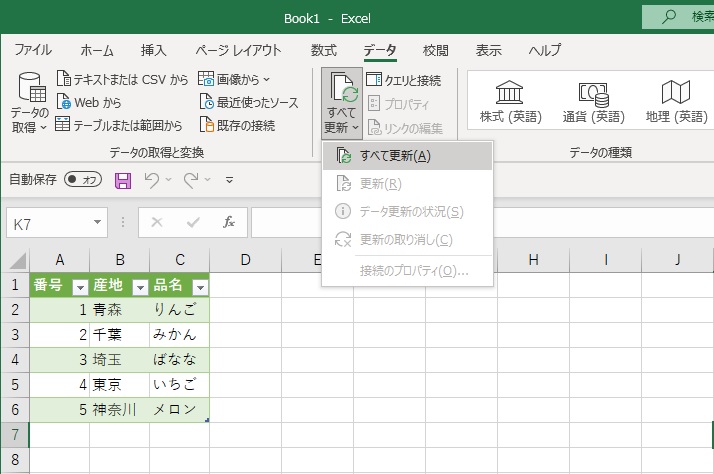このページを読んでできるようになること
- 取り込み基のデータファイルを新しいものに紐つけ直すことができるようになる
- 取り込み基のデータファイルに情報が追加されていた場合、更新(読み込みし直し)ができるようなる
方法1:ファイルを上書き保存する
以前に取り込んだデータと同じ形式(列の並びや列のデータ形式など)の場合、新しいファイルを取り込んだファイル名と同一名称に変更して、上書きします。(新しいファイルをドラッグ&ドロップで上書きするか、古いファイルを別名称に修正してから、同一名称にした新しいファイルを同じ場所にドラッグドロップします。)
上部メニューから、“データ“ > “すべて更新“ を選択すると、新しいファイルを読み込んで情報が更新されます。
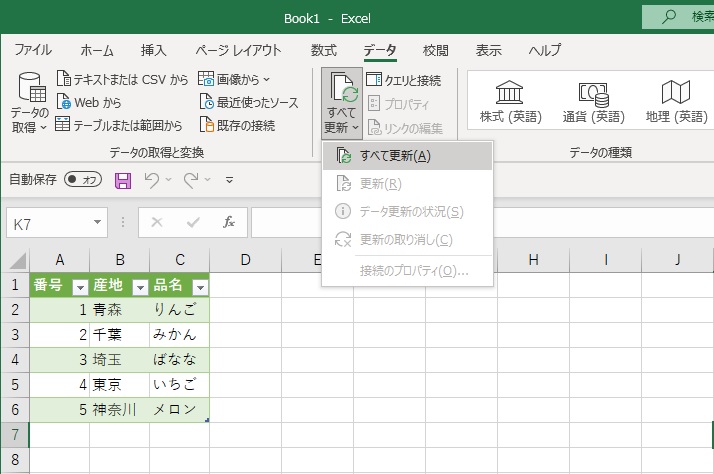
方法2:新しいファイルを選択し直す
上部メニューから、“データ“ > “データの取得“ > "データ ソースの設定" を選択します。
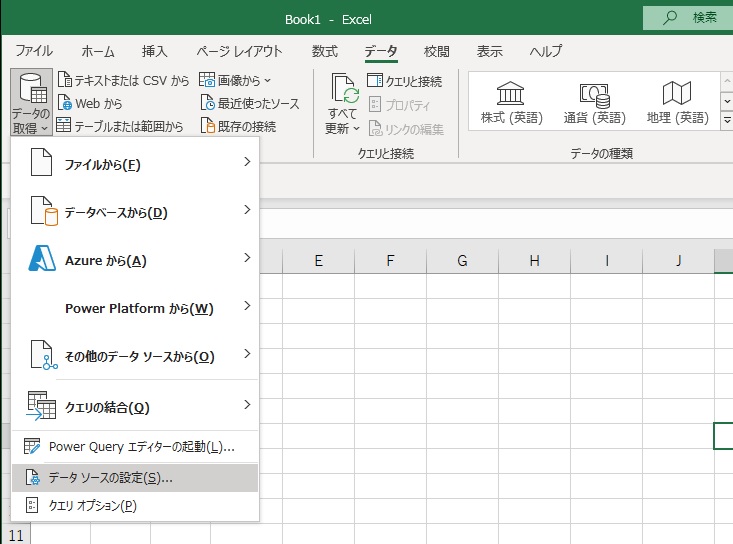
"データ ソースの設定" ウィンドウが開いたら、変更したいデータソースを選択し、”ソースの変更" をクリックします。
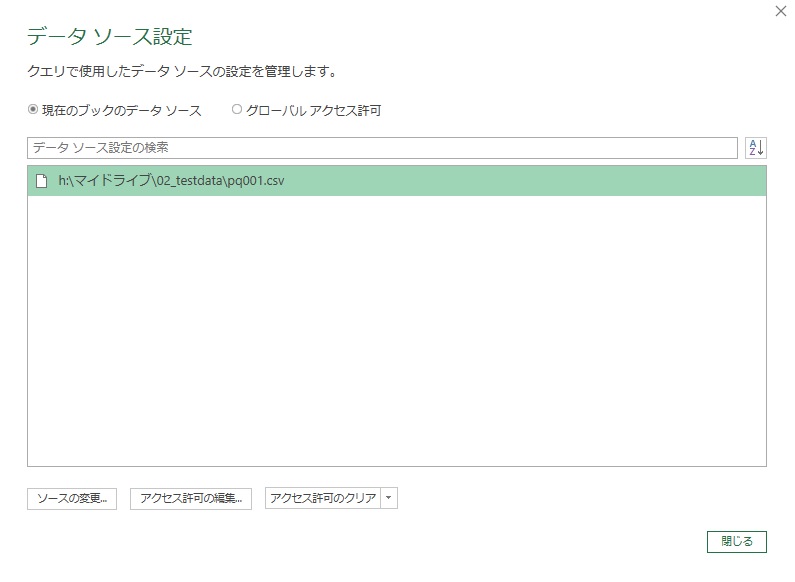
"ファイルパス" の右端にある "参照" をクリックし、新しいファイルを選択し、”OK” をクリックします。
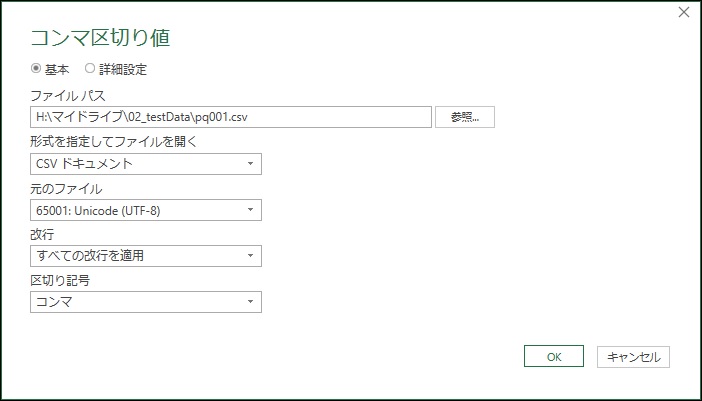
上部メニューから、“データ“ > “すべて更新“ を選択すると、新しいファイルを読み込んで情報が更新されます。